Dane wykresu można otworzyć również w formie arkusza kalkulacyjnego zawierającego dane źródłowe (arkusz Dane) oraz tabelę przestawną (arkusz Analiza) umożliwiającą dodanie własnych źródeł danych i z ich użyciem przygotowanie własnych analiz. Funkcjonalność i obsługa arkusza analitycznego jest zbliżona do programu MS Excel.

Okno arkusza analitycznego dla aktualnego wykresu otwierane jest za pomocą przycisku ![]() lub z menu Widok > Pokaż arkusz analityczny > Arkusz z danymi.
lub z menu Widok > Pokaż arkusz analityczny > Arkusz z danymi.
Istnieje ograniczenie w rozmiarze dla zapisywanego arkusza analitycznego dlatego, jeśli istnieje taka możliwość lepiej skorzystać z połączenia do źródła danych. Program poinformuje jeśli limit rozmiaru arkusza zostanie przekroczony.
Własne źródła danych
Aby dodać do arkusza analitycznego własne dane z pliku CSV, skoroszytu MS Excel lub bazy danych SQL:
1.Przyciskiem na dole okna dodaj nowy arkusz, do którego wczytywane będą dane z zewnętrznego źródła danych.
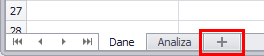
2.Przejdź na pasek narzędziowy Dane zewnętrzne i kliknij przycisk Dodaj źródło danych.
3.W kreatorze dodawania źródła danych podaj nazwę nowego arkusza, na którym wczytane będą dane i kliknij przycisk Następny.
4.Wybierz rodzaj danych źródłowych: Baza danych, Skoroszyt Microsoft Excel / CSV plik lub Dane symfonijne. Następnie wskaż źródło danych i skonfiguruj parametry połączenia.
Dla danych SQL można skorzystać z kreatora kwerend ułatwiającego utworzenie zapytania SQL pobierającego dane.
Dane symfonijne umożliwiają wykorzystanie wybranego raportu jako źródła danych.
5.Po zakończeniu definiowania źródła, dane zostaną wczytane na nowym arkuszu (zakładce).
Zapisz arkusz aby zapamiętać wprowadzone zmiany. W przypadku arkuszy do wykresów dostarczonych z programem należy dokonać zapisu pod nową nazwą.
Dane ze źródeł zewnętrznych nie są odświeżane automatycznie, w trakcie pracy z arkuszem. Aby wczytać aktualne dane użyj przycisku Odśwież aktywny widok, lub Odśwież wszystko. Aktualizacja danych usuwa zmiany wprowadzone w arkuszu do którego są pobierane, dlatego zalecane jest przygotowywanie zestawień w innym arkuszu.